W tym wpisie pokażę wam jak szybko sprawdzić jakie wersje .NET zostały zainstalowane w Windowsie. Polecenie to sprawdza registry key i wyświetla wszystkie wersje .NET które zainstalowane są w systemie.
Get-ChildItem 'HKLM:\SOFTWARE\Microsoft\NET Framework Setup\NDP' -Recurse | Get-ItemProperty -Name version -EA 0 | Where { $_.PSChildName -Match '^(?!S)\p{L}'} | Select PSChildName, Version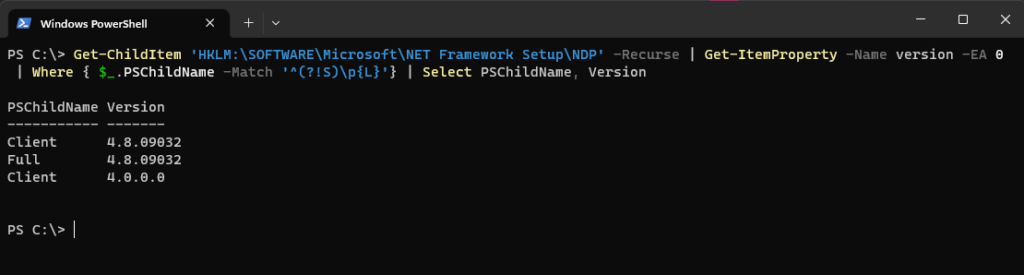
Oto, jak działa to polecenie krok po kroku:
Get-ChildItem 'HKLM:\SOFTWARE\Microsoft\NET Framework Setup\NDP' -Recurse– Pobiera wszystkie klucze rejestru w podanej lokalizacji (HKLM:\SOFTWARE\Microsoft\NET Framework Setup\NDP) oraz rekursywnie w podkatalogach.| Get-ItemProperty -Name version -EA 0– Pobiera właściwość „version” (wersja) dla każdego zwróconego elementu z poprzedniego polecenia. Parametr-EA 0pozwala na ignorowanie błędów, jeśli właściwość „version” nie istnieje dla danego elementu.| Where { $_.PSChildName -Match '^(?!S)\p{L}'}– Filtruje wyniki, aby zawierały tylko elementy, których nazwa (PSChildName) nie zaczyna się od litery „S”. Wyrażenie-Match '^(?!S)\p{L}'oznacza dopasowanie do nazw, które zaczynają się od dowolnej litery, ale nie od litery „S”.| Select PSChildName, Version– Wybiera tylko dwie właściwości dla pozostałych elementów:PSChildName(nazwa elementu) iVersion(wersja).
